5 способів виправити вхід Cant у Razer Synapse (09.16.25)
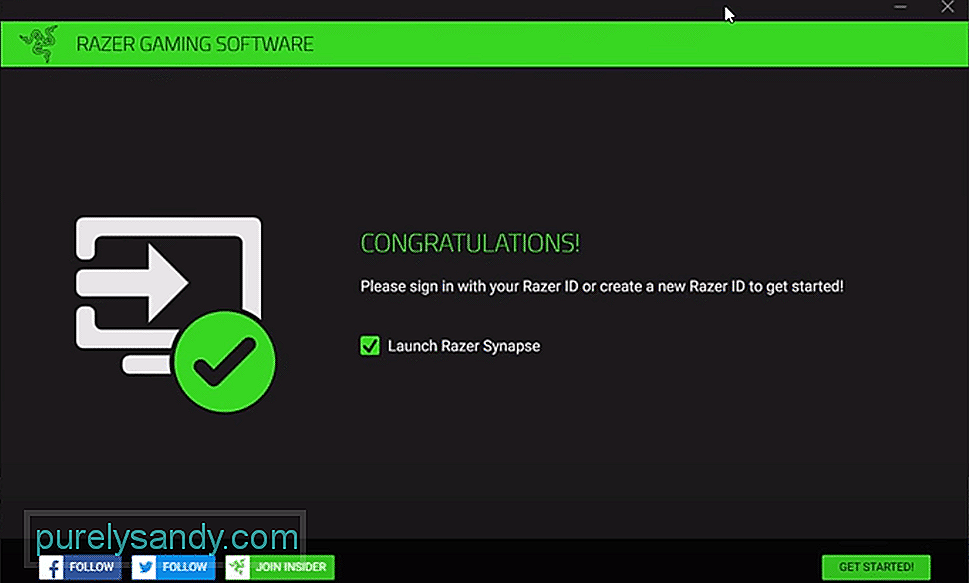 не може увійти в razer synapse
не може увійти в razer synapse Інструменти конфігурації, такі як Razer Synapse, можуть полегшити користувачам управління всіма своїми пристроями Razer з одного місця. Ви можете запрограмувати різні кнопки, налаштувати різні налаштування, щоб периферія відповідала вашому стилю гри. Отже, якщо ви використовуєте будь-яке обладнання Razer, рекомендується негайно встановити Synapse для покращення продуктивності.
Останнім часом багато користувачів скаржиться на проблеми із входом у свій обліковий запис. Вони не можуть налаштувати свою периферію, і всі налаштування встановлені за замовчуванням. Якщо ви перебуваєте в подібному стані, ось кілька виправлень, за якими ви можете усунути цю проблему.
Як виправити не вдається ввійти в Razer Synapse?Якщо ви змогли використовувати свій обліковий запис без жодних проблем до цього моменту, але раптово заблокували його, то, швидше за все, ця проблема пов’язана з проблемою сервера. Ви можете переглядати форуми в Інтернеті або відкрити Twitter, щоб перевірити, чи не мають інші користувачі подібних проблем.
Якщо всі стикаються з однією і тією ж проблемою, тоді єдине, що ви можете зробити, це почекати, поки команда Razer поверне сервери в Інтернет. На жаль, іншого шляху це не обійти, і вам доведеться продовжувати чекати, поки не закінчиться перерва в технічному обслуговуванні. Це може зайняти десь від 30 хвилин до кількох годин. Тож, будьте терплячі та продовжуйте чекати.
Деякі користувачі згадували, що відкриття Synapse у гостьовому режимі вирішило цю проблему для них. Для цього вам потрібно повністю закрити Razer Synapse із системного лотка в нижньому правому куті. Клацніть правою кнопкою миші на піктограму Synapse та натисніть "Вийти". Після цього ви можете продовжити і запустити synapse з меню «Пуск». Після цього двічі клацніть піктограму синапсу з системного лотка і зачекайте близько 60 секунд.
Це зробить програму відкритою в гостьовому режимі, і ви зможете налаштувати свої пристрої. Коли проблему буде вирішено, ви можете продовжити і знову увійти у свій обліковий запис. Можливо, вам доведеться знову налаштовувати конфігурації, коли ви входите як запрошений користувач, тож будьте готові до цього.
Іноді це так ваш зв’язок, через який Synapse поводиться так. Коли ваше програмне забезпечення не може належним чином взаємодіяти із серверами, тоді, звичайно, ви зіткнетеся з проблемами входу. Якщо ви потрапили в подібну ситуацію, перезапустіть наш маршрутизатор Wi-Fi один раз, щоб перевірити, чи це вирішує вашу проблему.
Вам також потрібно переконатися, що введені вами облікові дані правильні. Найчастіше користувачі використовують неправильні облікові дані для входу до свого облікового запису. Тож обов’язково перевірте всі великі та малі літери під час введення облікових даних облікового запису до програми.
Якщо проблема все ще не вирішена, ми рекомендуємо продовжити і повністю видалити Synapse з вашої комп'ютерної системи. Під час цього обов’язково видаліть усі файли, що залишились. Відкрийте панель керування та видаліть synapse зі списку програм. Після цього перезавантажте комп'ютерну систему один раз.
Після завантаження ПК потрібно перевірити вкладку активності та видалити всі завдання, пов’язані із Synapse, які все ще виконуються. Після цього перезавантажте комп’ютерну систему ще раз і перейдіть на офіційний веб-сайт Razer. Звідти ви можете завантажити останню версію Synapse 2 або 3, залежно від того, яка з них більше сумісна з вашим пристроєм. Після завершення інсталяції спробуйте увійти до свого облікового запису, щоб перевірити, чи проблему вирішено.
Іноді брандмауер Windows також може спричинити вас натрапити на подібні помилки. Де одна з ваших програм не зможе спілкуватися з Інтернетом. Отже, щоб вирішити цю проблему, потрібно відкрити брандмауер Windows із меню запуску. У налаштуваннях брандмауера потрібно переконатися, що Synapse має право спілкуватися з Інтернетом через загальнодоступну, а також приватну мережу. Після цього просто один раз перезавантажте комп’ютерну систему та спробуйте увійти в Synapse, щоб перевірити, чи це вирішило вашу проблему.
103271Відео YouTube: 5 способів виправити вхід Cant у Razer Synapse
09, 2025

